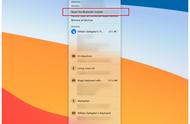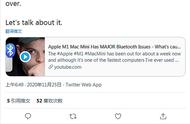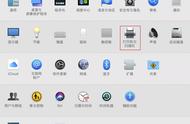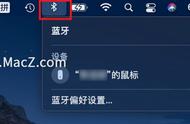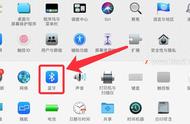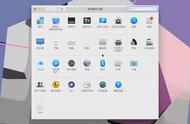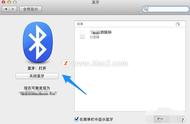当Apple介绍了用苹果手表解锁iPhone的能力时,这是一个救星在大流行期间戴着面具的救生员。但方便的功能不限于您的智能手机。您还可以使用Apple Watch解锁MAC并安全地批准应用程序请求。
该功能称为自动解锁,从技术上讲,它早在Apple决定将其应用于iPhone之前就已经出现在 Mac上。也就是说,如果您刚刚购买了闪亮的Apple Watch或者最近转换为Apple生态系统,您可能没有听说过它。
准备你的MAC要开始使用,您需要确保所有设备都兼容。您的Mac应该是2013年中或之后的机型,并且至少运行macOS Sierra。以下是您如何检查以确保:
- 单击屏幕右上角的Apple 图标
- 选择关于本机以查看您的 Mac 的年份
- 如果您仍然不确定,请在“关于本机”菜单中选择“系统报告”
- 从那里,单击网络> Wi-Fi。查看接口类别以查看是否支持自动解锁。

一旦您确定您的 Mac 兼容,还有一件事要做:
- 确保蓝牙和Wi-Fi已启用。如果您只打开了一个而没有打开另一个,则该功能将不起作用。

首先确保您在手表和Mac上使用相同的Apple ID登录iCloud。如果您不知道如何操作,可以在此处查看我们的指南。
接下来,检查您正在运行的设备watchOS版本。您可以在手腕上执行此操作:
- 导航到设置 > 常规 > 关于
- 确保您已为您的Apple ID启用双重身份验证
好的现在您可以设置手表了。如果您运行的是watchOS 6或更早版本:
- 前往Mac上面的系统偏好设置
- 单击安全和隐私
- 导航到常规菜单
- 选择允许Apple Watch解锁您的Mac
如果您运行的是watchOS 7或更高版本,步骤相同,但还有一个额外要求:确保您在Apple Watch上使用密码。您可以在iPhone上的Watch应用程序中的Passcode下或在手腕上的Settings下执行此操作。
完成这些后,您应该只需在附近佩戴Apple Watch即可唤醒您的计算机。无需密码!
批准应用请求
运行watchOS 6或者更高版本的用户还可以选择批准应用请求。(当您启用自动解锁时,该功能将自动开启,因此您无需执行任何额外操作)。这意味着每当应用程序需要身份验证时,您只需双击Apple Watch的侧边按钮. 这包括解锁首选项、查看密码和批准应用安装等请求。
一些Apple Watch应用程序也有此功能。例如,您可以将其与1Password结合使用。
任何问题?如果您在解锁功能方面遇到问题,以下是一些额外的故障排除提示:
- 确保已启用Wi-Fi和蓝牙。如果是请尝试打开和关闭它们。
- 重启你的电脑
- 确保您没有共享屏幕或使用Internet共享。您可以在Mac上的System Preferences > Sharing中查看这一点。
- 如果您已重新启动计算机,请记住您仍然需要在首次登录时重新输入密码。
OK,以上是虫草大叔分享给大家内容,喜欢关注 点赞,分享,转发,收藏,评论,谢谢!
,